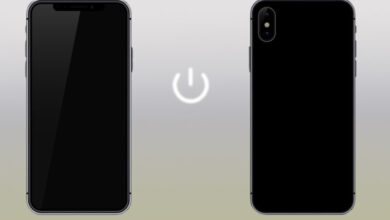كيفية تنشيط موقع YouTube picture in picture لجهاز iPhone
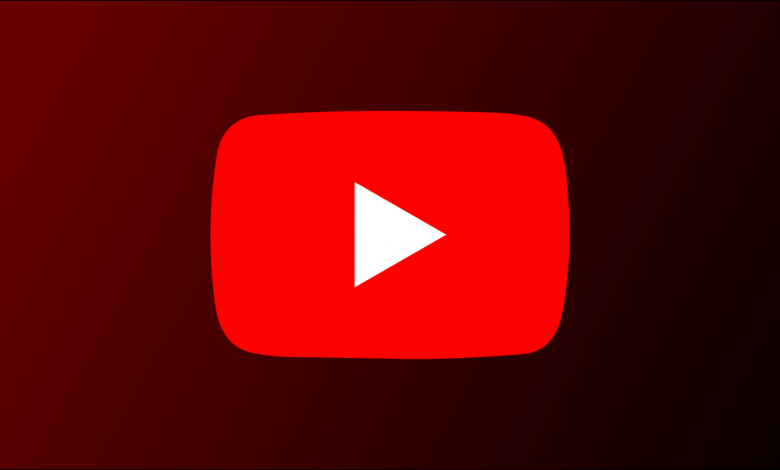
و المشتركين يوتيوب بريميوم الوصول إلى تحقيق مكاسب السمات الخاصة، بما في ذلك القدرة على وظائف اختبار “التجريبية”. مثال على ذلك صورة داخل صورة (PiP) لموقع YouTube على iPhone. سنوضح لك كيفية تمكينه واستخدامه.
كميزة “تجريبية” ، فإن صورة داخل صورة لـ YouTube على iPhone لها تاريخ انتهاء صلاحية. بعد 31 أكتوبر 2021 ، ستختفي PiP لنظام iOS أو تصبح ميزة مستقرة ؛ الأخير هو النتيجة الأكثر احتمالا. ( يشير موقع 9to5Google إلى أن بعض الأشخاص جعلوه يعمل على iPad أيضًا.)
أولاً ، انتقل إلى youtube.com/new في متصفح ويب مثل Google Chrome. يجب عليك تسجيل الدخول باستخدام حساب Google الذي يحتوي على اشتراك Premium الخاص بك. مرر لأسفل إلى “صورة داخل صورة على iOS” وانقر على زر “جربها”.
ملاحظة: إذا كنت تستخدم بالفعل ميزة تجريبية أخرى ، فسيُطلب منك التأكيد مرة أخرى على أنك تريد تجربة Picture-in-Picture على iOS.
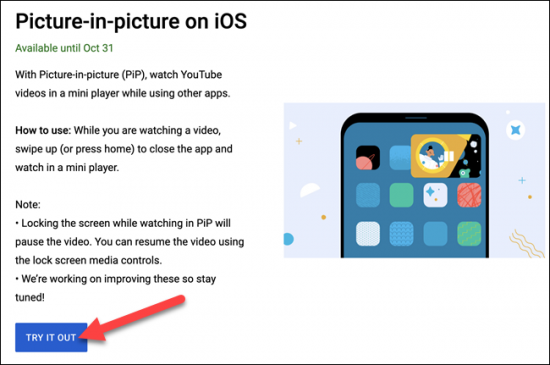
بعد ذلك ، الشيء الوحيد المتبقي هو اختباره. لوضع فيديو YouTube على “المشغل الصغير” العائم ، ما عليك سوى التمرير لأعلى أو الضغط على زر الصفحة الرئيسية للانتقال إلى شاشة iPhone الرئيسية.
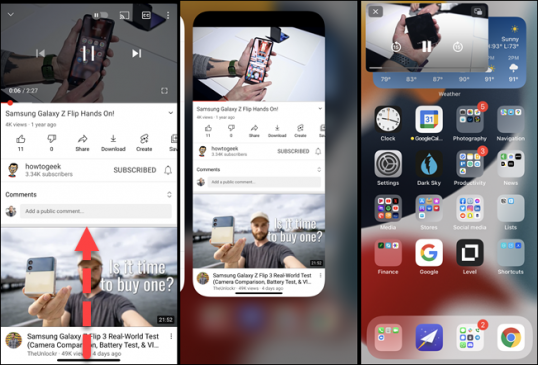
هذا كل ما في الأمر. يمكنك سحب المشغل المصغر عبر الشاشة أو لمس “X” لإغلاق المشغل أو العودة إلى الفيديو في تطبيق YouTube.
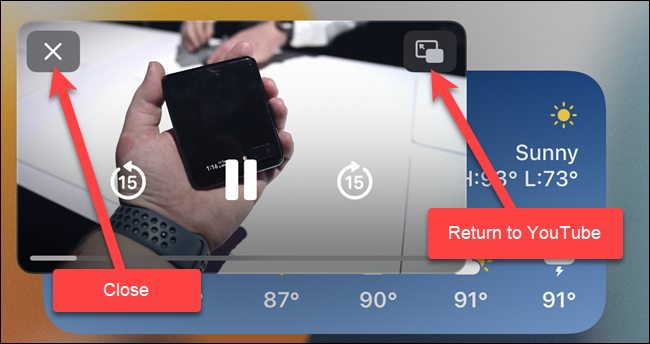
لإلغاء تنشيط وظيفة صورة داخل صورة ، ارجع إلى موقع الويب youtube.com/new وانقر على “إلغاء التنشيط”.
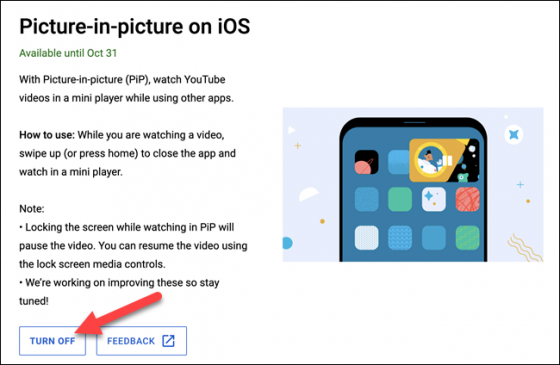
إنه لأمر مزعج بعض الشيء أن يخفي YouTube هذه الميزة خلف اشتراك Premium لمستخدمي iPhone و iPad. يتمتع YouTube for Android بهذه الميزة للمستخدمين المجانيين لفترة طويلة. في النهاية ، يجب أن يكون متاحًا أيضًا للجميع على iOS و iPadOS.